Cum să sincronizați abonamentele în WooCommerce la o anumită dată?
Publicat: 2022-05-06Ești îngrijorat de gestionarea reînnoirilor abonamentelor în magazinul tău WooCommerce? Nu mai, vă vom ajuta să vă gestionați eficient reînnoirile abonamentului. Dacă sunteți nou în WooCommerce și doriți să adăugați opțiuni de abonament în magazinul dvs., încercați acest plugin de abonament pentru WooCommerce.
În acest articol, vom discuta despre cum puteți seta toate reînnoirile abonamentului la o anumită dată, indiferent de data achiziției.
Ce este sincronizarea reînnoirilor abonamentului?
Să vedem cum funcționează sincronizarea abonamentului. Dacă un client a plasat o comandă pe 15 martie pentru un produs cu abonament lunar, următoarea dată de reînnoire va fi pe 15 aprilie. Iar pentru un alt client care a plasat o comandă pe 16, reînnoirea ar urma să fie pe 16 a lunii următoare.
Sincronizarea reînnoirii abonamentului vă permite să setați data de reînnoire pentru toate abonamentele din magazinul dvs. la o anumită dată. Să zicem că doriți ca reînnoirile să aibă loc pe data de 1 a fiecărei luni pentru toți clienții. Deci nu contează dacă clientul a făcut comanda pe 15 martie sau 20 martie, reînnoirea va avea loc abia pe 1 a lunii următoare.
Cu acest articol, veți învăța cum să sincronizați abonamentele în WooCommerce.
Acest articol se bazează pe utilizarea pluginului recomandat By WebToffee.
Pași pentru a activa sincronizarea abonamentului în WooCommerce
Pentru a activa abonamentele într-un magazin WooCommerce, primul lucru pe care trebuie să-l faceți este să instalați și să activați Abonamentul pentru pluginul WooCommerce.
1. Activarea sincronizării abonamentului
- Deschideți tabloul de bord al site-ului dvs.
- Accesați WooCommerce > Setări.
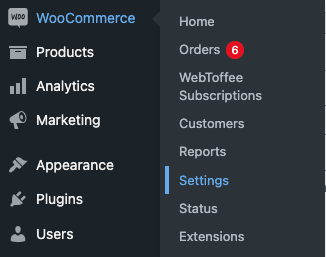
- Faceți clic pe fila Abonamente WebToffee .
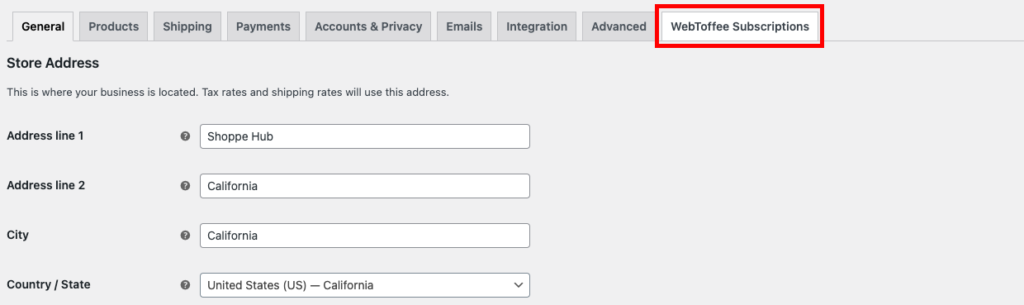
- Derulați în jos în jos și activați caseta de selectare Sincronizare abonament .
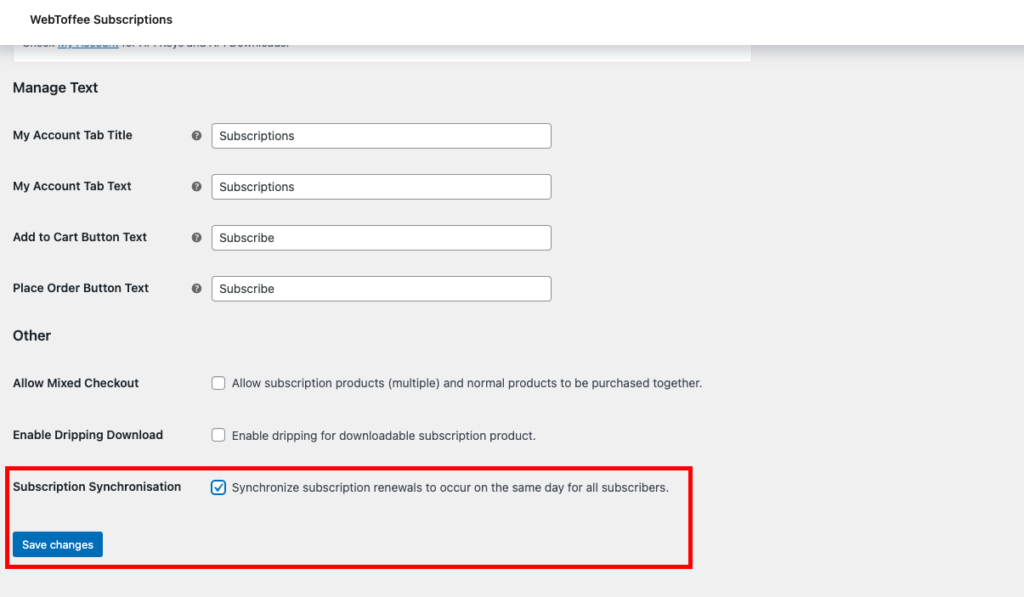
- Faceți clic pe Salvați modificările.
2. Crearea unui produs de abonament sincronizat.
Puteți fie să creați un nou produs cu abonament, fie să editați un abonament existent. Pentru o mai bună înțelegere, să creăm un nou produs de abonament sincronizat.
În acest exemplu, creăm o nouă opțiune de abonament pentru Nivea Men Deodorant.

1 – Accesați Produse > Adăugați nou.
Introduceți detaliile produsului și încărcați imagini.
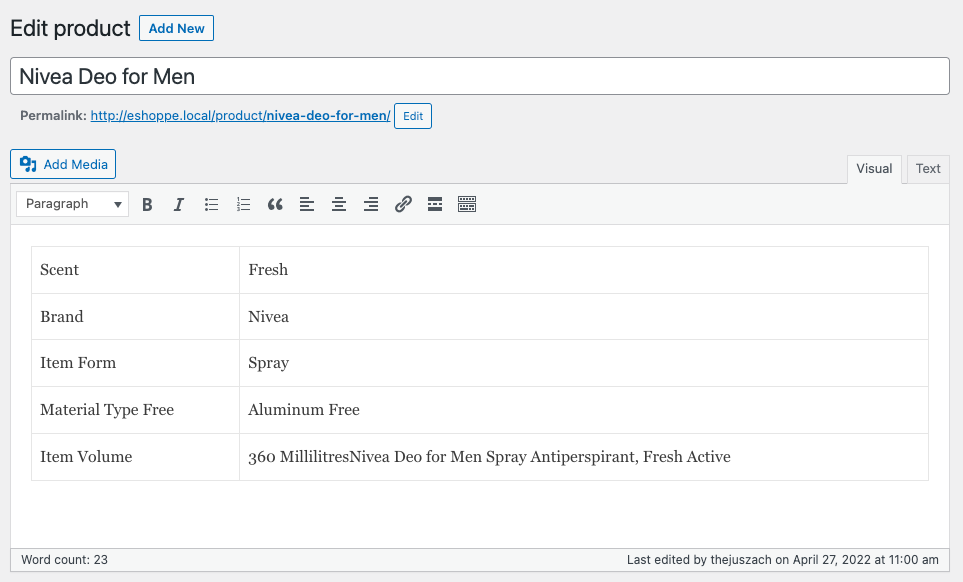
2 – În caseta meta Date despre produs , alegeți abonament simplu din lista verticală. (Putem sincroniza abonamentele și pentru abonamentele variabile. Mai multe despre asta mai târziu în articol.)
3 – Setați prețul și perioada abonamentului. (Să punem 10 USD pentru fiecare lună)
Voi seta durata abonamentului la Nu expiră niciodată și voi păstra necompletate opțiunile Taxa de înscriere și Proba gratuită .
Acum să setăm data de reînnoire a Sincronizării abonamentului .
- Pentru abonamente săptămânale: puteți seta orice zi a săptămânii. (exemplu: luni)
- Pentru abonamente lunare: puteți seta orice zi de la 1 la 27 sau ultima zi a lunii.
- Pentru abonamentele anuale: puteți seta orice dată anume într-un an. (exemplu: 25 martie)
Aici setăm lunar perioada de reînnoire, așa că să adăugăm data de reînnoire ca prima zi a lunii.
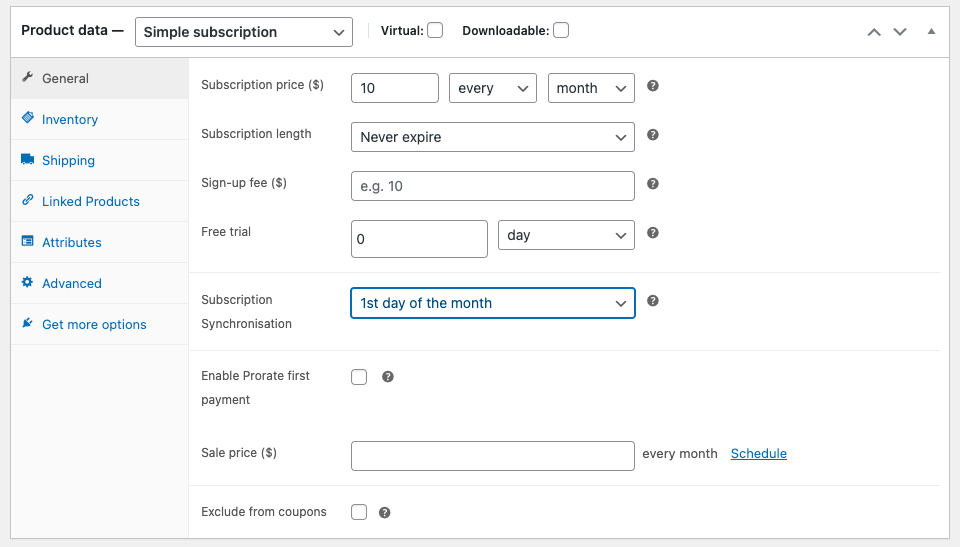
Apoi puteți vedea caseta de selectare „Activați prima plată proporțională”. Vom ajunge la asta mai târziu, acum să lăsăm nebifat.
4 – Previzualizați și publicați produsul.
Pentru abonamentele variabile, puteți seta perioada de reînnoire a abonamentului pentru fiecare variație.
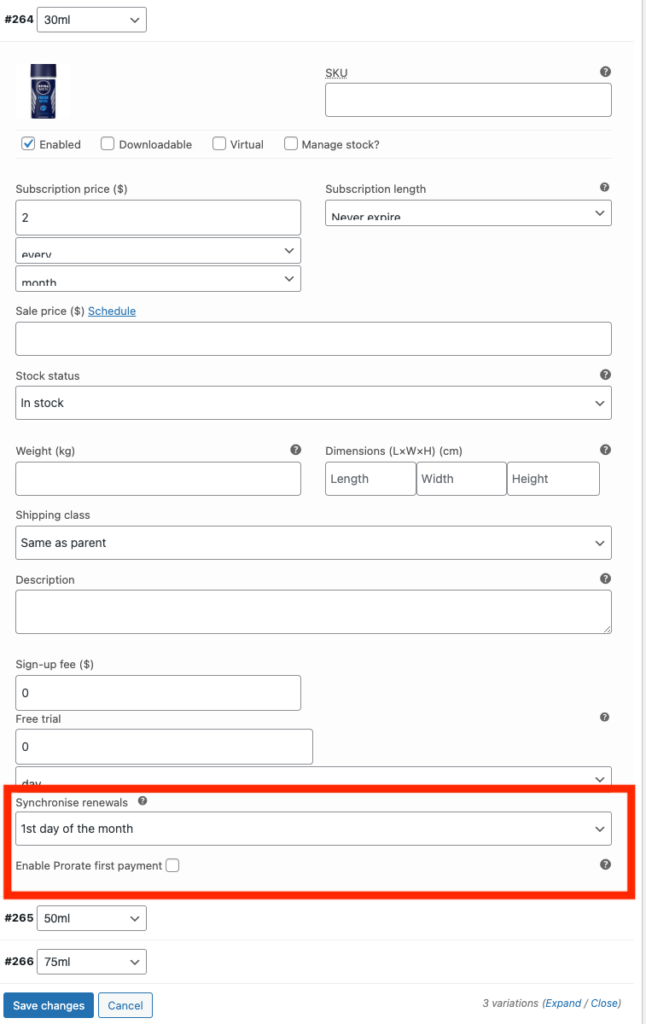
Publicați pentru a salva produsul.
Faceți clic pe Vizualizare produs.
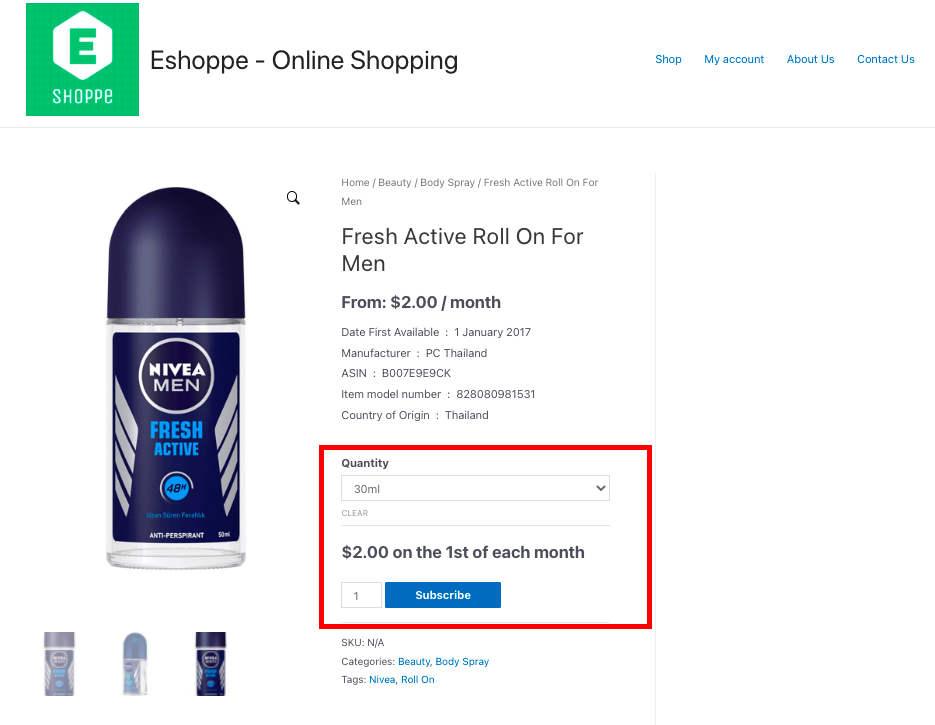
Aici un utilizator se poate abona la o anumită variantă de produs. Pretul va varia in functie de variantele stabilite.
Citiți mai multe detalii despre cum puteți crea un produs cu abonament în WooCommerce.
Acum să vedem ce se va întâmpla când un client plasează o comandă.
Accesați pagina produsului.
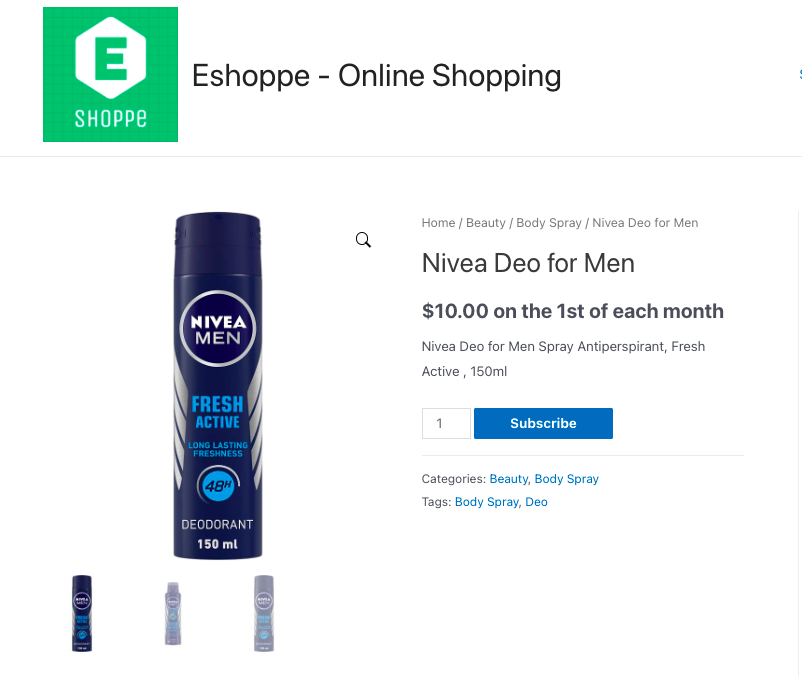
Faceți clic pe butonul Abonare . Aceasta vă va duce la pagina de plată.

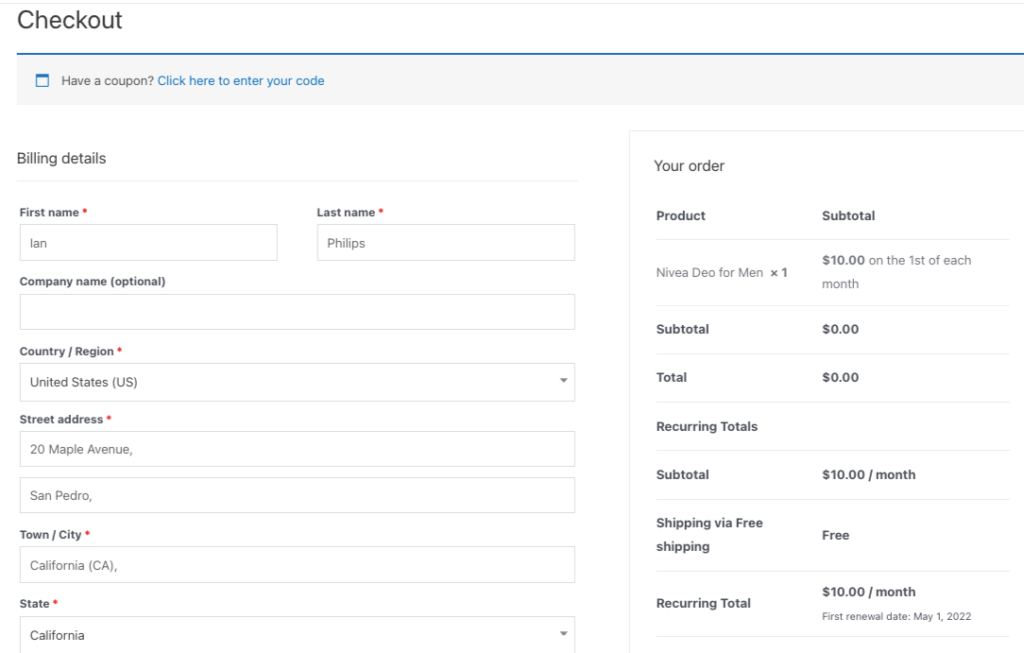
Să completăm detaliile de facturare și să trecem la finalizarea plății.
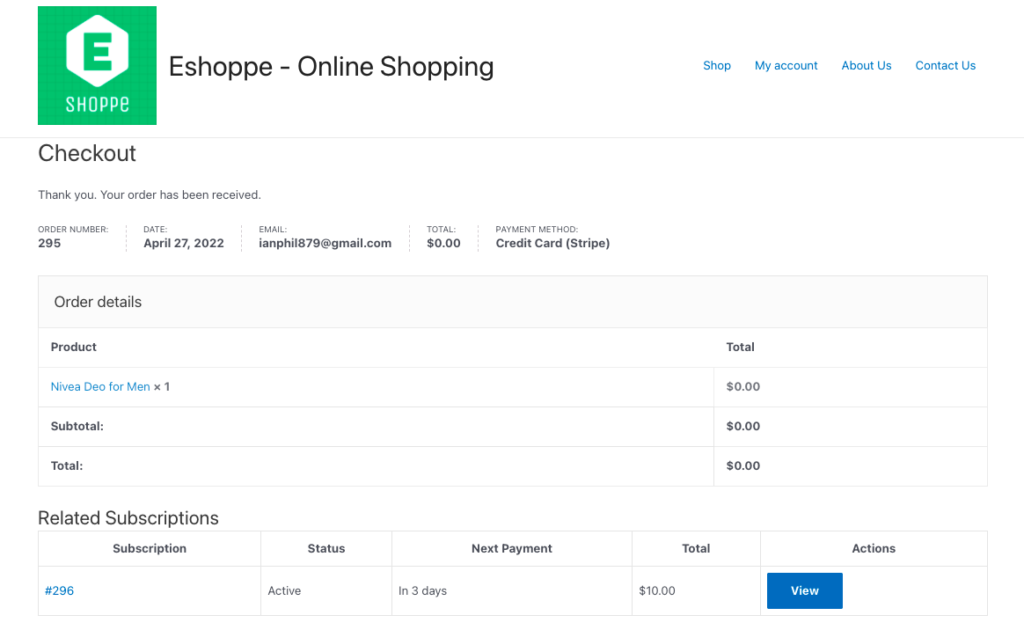
Acum puteți vedea că suma totală este 0. Acest lucru se datorează faptului că am stabilit perioada de reînnoire pentru prima zi a lunii. Plata va fi inițiată numai la acea dată anume.
3. Prorata prima plată
Este posibil să fi văzut asta mai devreme în timp ce creați produsul nostru de abonament la deodorant Nivea.
Evaluarea proporțională a primei plăți vă permite să taxați clientul pentru primele zile până la prima dată de reînnoire când sincronizarea abonamentului este activată.
De exemplu, dacă un client plasează o comandă în valoare de 100 USD pe lună pe 15 martie și perioada de reînnoire este stabilită pentru prima zi a lunii. Apoi, activarea opțiunii de primă plată Prorate vă va permite să taxați clientul pentru zilele cuprinse între 15 martie și 1 aprilie.
În exemplul nostru, aceasta va fi de 17 zile. Deoarece luna martie are 31 de zile, prețul va fi calculat ca 17 împărțit la 31x 100 (100 USD, este valoarea produsului) vă oferă 0,54 x 100 = 54. Deci, 54 USD vor fi taxați pentru primele zile până la prima reînnoire. Nu vă faceți griji, puteți sări peste calcul, deoarece pluginul Abonamente pentru WooCommerce va calcula automat suma.
Acum să vedem cum funcționează proporția primei plăți. De data aceasta, să încercăm un produs descărcabil.
Pentru demonstrație, să adăugăm Kaspersky Total Security ca produs de abonament descărcabil. Puteți utiliza orice software sau serviciu utilizând acești pași.
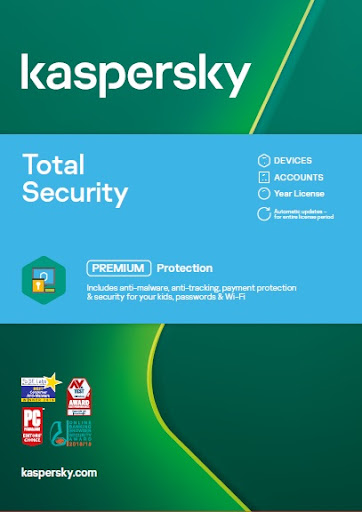
Accesați Produse > Adăugați nou.
Introduceți detaliile produsului și încărcați imagini.
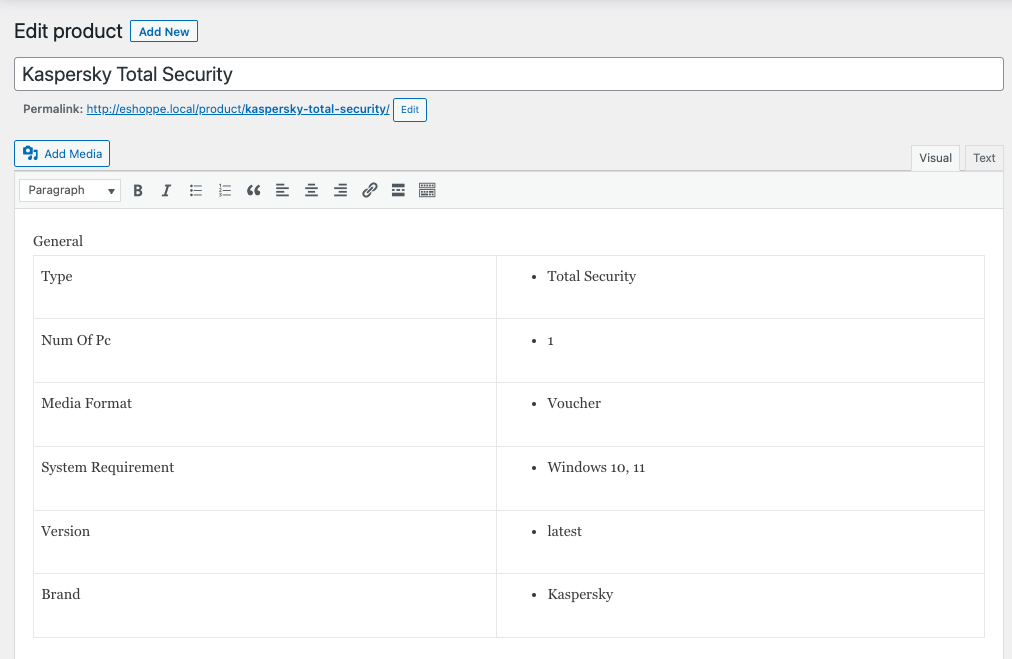
Derulați în jos la caseta meta Date despre produs.
Selectați Abonament simplu din caseta drop-down cu datele despre produs.
Faceți clic pe caseta de selectare Descărcare .
Introduceți detaliile abonamentului. (Preț: 100 USD pe lună, Durata abonamentului: Nu expiră niciodată și lăsați pe alții necompleți)
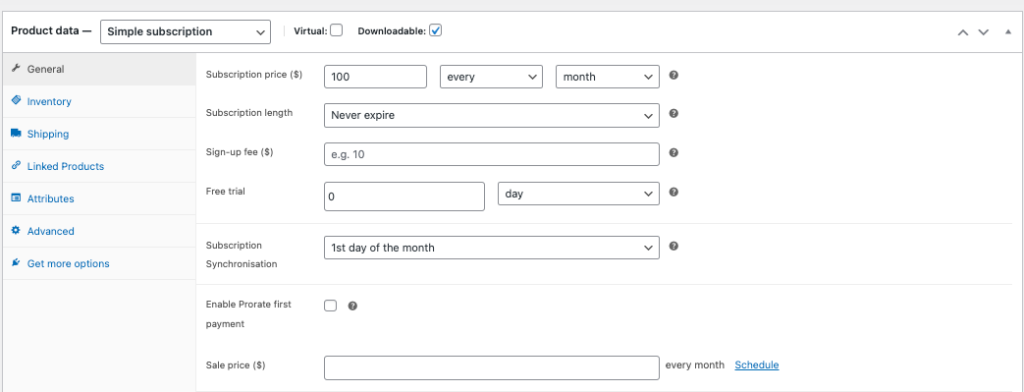
Vom seta sincronizarea abonamentului ca prima zi a lunii.
Acum să activăm caseta de selectare Prorata prima plată .
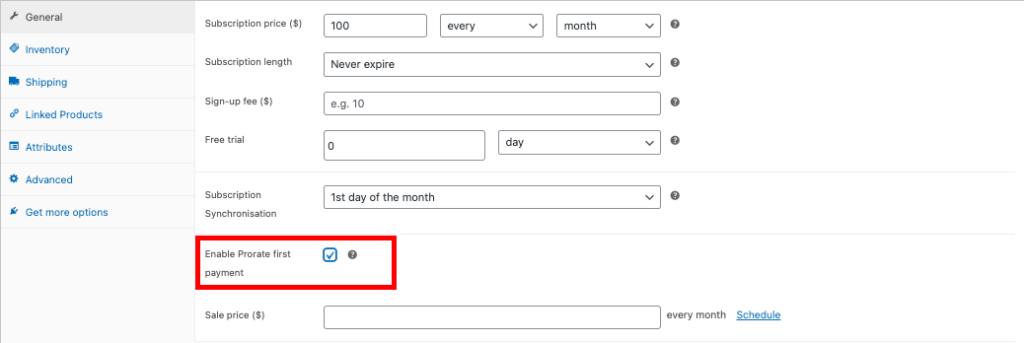
Deoarece acesta este un produs descărcabil, trebuie să adăugăm numele fișierului, URL-ul fișierului, limita de descărcare și expirarea.
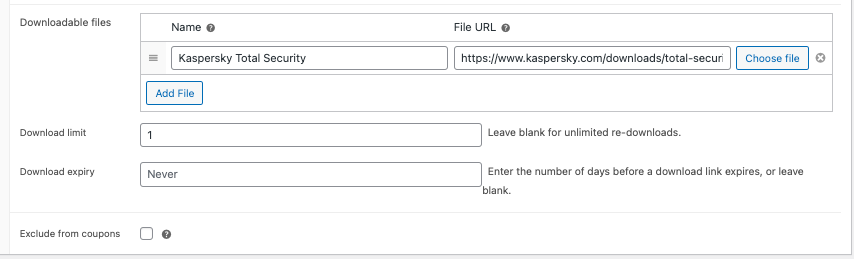
Publicați pentru a salva produsul.
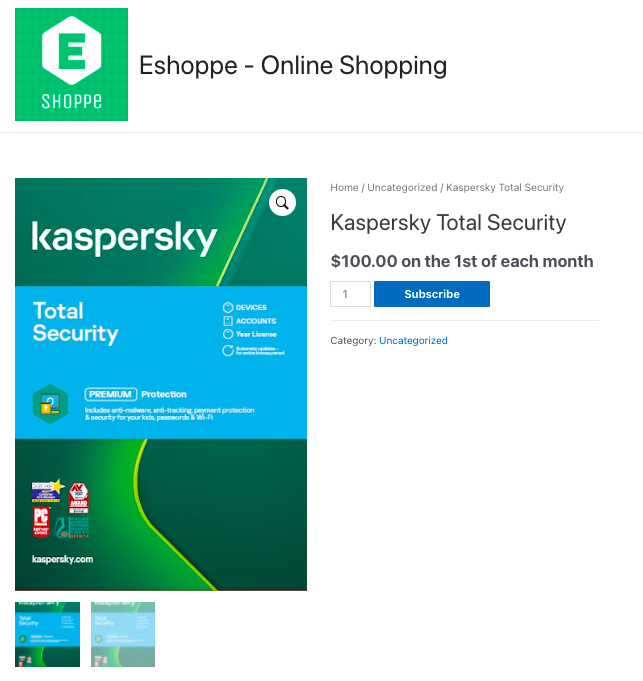
Să mergem la pagina produsului și să trecem la finalizarea comenzii. Acum putem vedea că suma totală de plătit este de 13,33 USD, taxată timp de 4 zile, în perioada 27 aprilie - 1 mai { 4/30 (x100) }.
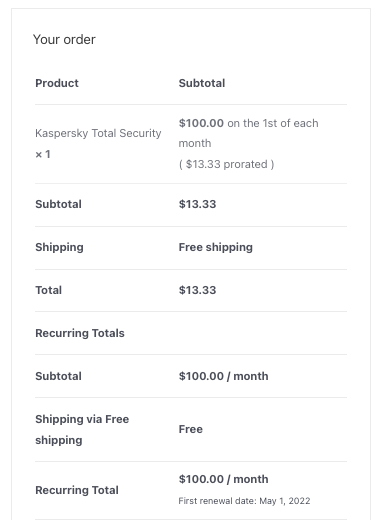
Reînnoirea este stabilită pentru data de 1 a lunii, astfel că următoarea reînnoire va fi pe 1 mai.
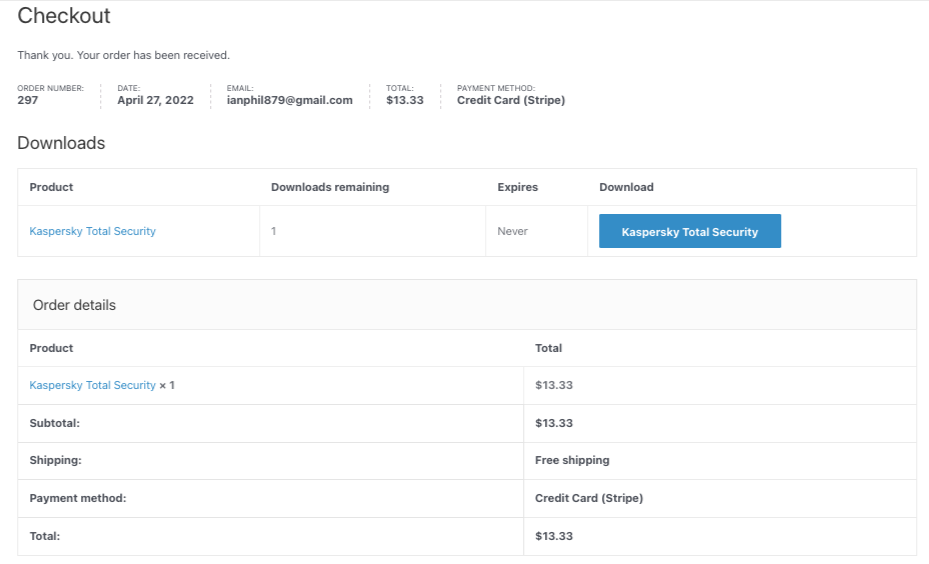
Sfat rapid: puteți alege să proporționați orice tip de produs, dar proporția este cea mai utilă pentru produsele virtuale sau descărcabile, deoarece produsele virtuale sunt accesibile imediat odată ce abonații se înscriu pentru un abonament.
Sperăm că acest articol v-a ajutat să sincronizați reînnoirile abonamentului la o anumită dată. În acest fel, puteți gestiona cu ușurință toate comenzile de abonament. Acest lucru poate fi util atât pentru produsele fizice, cât și pentru cele virtuale.
Vindeți produse fizice sau virtuale în magazinul dvs.? Cum gestionați abonamentele în magazinul dvs.? Răspundeți în secțiunea de comentarii.
- A fost aceasta utila ?
- Da nu
